Excel输入日期的5种方法(excel一键输入日期)
有部分朋友想知道这款EXCEL的软件相关教程,既然如此神奇下载软件教程频道编辑给众人带来Excel输入日期的5种方法文章,希望可以对大家有所帮助哦,一起来看一下吧!
相信大家在平常的办公软件使用当中,特别是Excel的编辑中,会遇到输入当前日期或者时间的情况,不知道大家是怎么操作的呢?小诚结合工作中常用的几种方法,分享出来给大家,希望对大家有所帮助哦!
工具/原料
<p>Microsoft Office 2010</p>
1、手动输入日期(年/月/日)
手动输入当天的日期,例如“2014-6-19”,再敲一下回车键即可
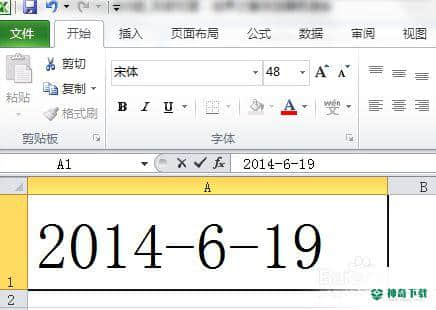
或者直接输入“2014/6/19”,将是日期的正常显示
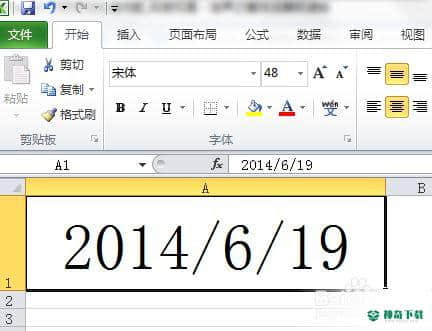
2、自动输入当前日期(年/月/日)
点击想要输入日期的单元格,按住键盘上的Ctrl,再按键盘上的分号(;),这时单元格上直接显示当前的日期,如下图所示:
提示:分号必须是在英文状态下输入法
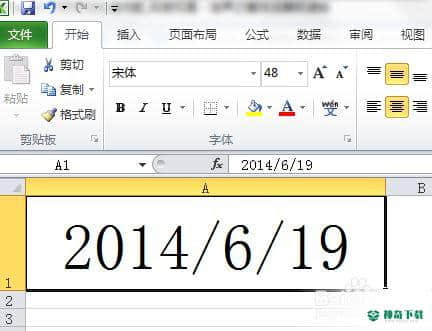
END
3、自动输入当前时间(时 :分)
选择想要输入当前时间的单元格,按住键盘上的Ctrl,再按住Shift,再按上分号(;),这时将自动显示当前的时间,如下图所示
提示:分号必须是在英文状态下输入法

4、修改日期格式(×年×月×日)
在以上方法的基础之上,右键单击想要修改日期格式的单元格,选择设置单元格格式
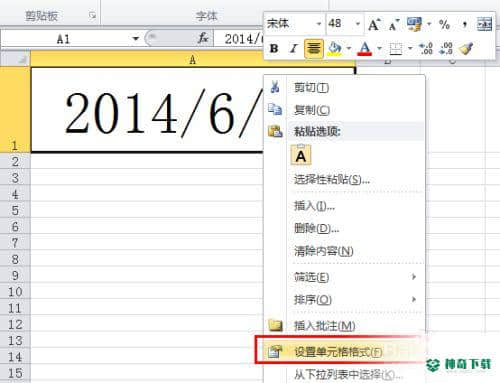
在打开的对话框中,切换到数字栏目,分类下选择日期,在右侧可以选择相应的日期格式,在点击确定
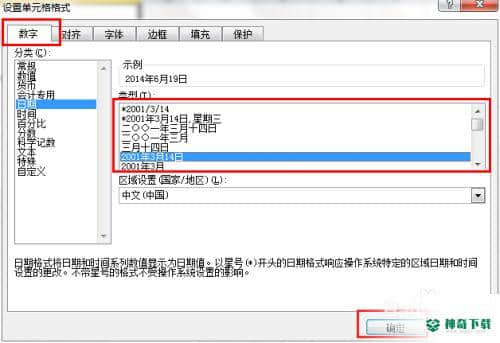
这时,我们就可以看到日期格式的改变了
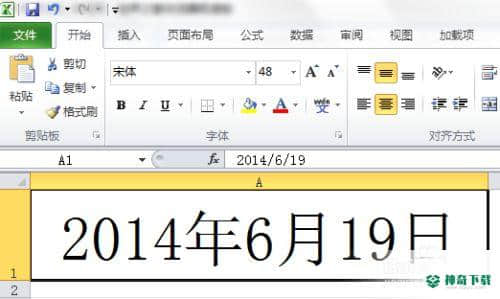
END
5、输入自定义格式的日期
在想要输入具有自己个性日期的单元格上,右键单击,选择设置单元格格式
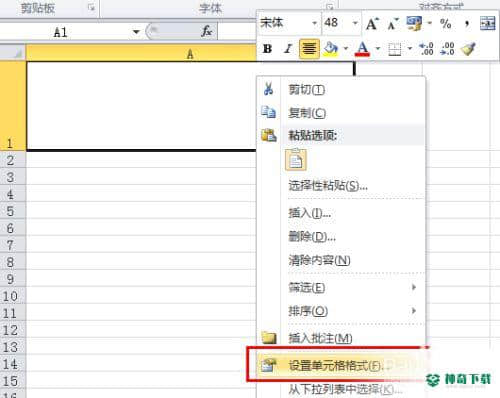
在分类栏目里选择自定义,在类型下输入自己特定的格式,例如【yyyy"*"m"*"d;@】,点击确定
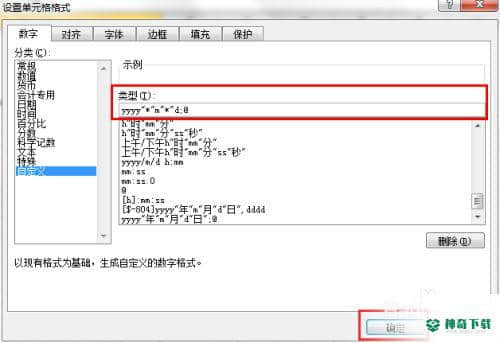
按照以上方法2的步骤,将可以自动生成以下图片所示的日期显示
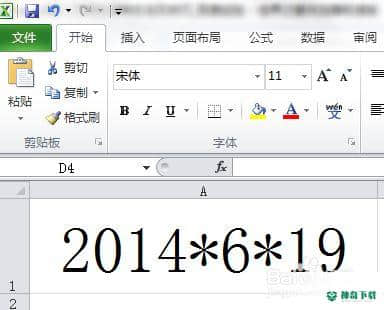
注意事项
经验来源于生活,图片均为个人截图或来源于网络,仅作为经验操作说明,无任何广告成分;若喜欢,请点【大拇指】予以支持,或点击右方的【双箭头】来分享;想了解更多有用经验,请直接点击我的头像,或点击上方【+关注】关注我哦O(∩_∩)O
以上的内容即是对于《Excel输入日期的5种方法》软件教程文章全部内容了,希望能帮助正在学习EXCEL的朋友!想要了解更多EXCEL软件文章,尽在神奇下载!!
相关文章
Excel2010创建迷你图(excel2010迷你图创建在哪里)
excel打印如何使用自定義的紙張(EXCEL如何自定义公式)
近期热门










